Якщо ви помітили, що ваш iPhone сповільнився після оновлення пристрою, можливо, це пов’язано з проблемами з пам’яттю. Якщо ваш iPhone виходить з ладу, повільно реагує або зависає на випадкових екранах, настав час прискорити роботу iPhone за допомогою цієї простої поради. Коли ваш iPhone перезавантажується, оперативна пам’ять (пам’ять) автоматично очищається, але вам не потрібно перезавантажувати iPhone, щоб прискорити його та вирішити ці проблеми з пам’яттю. Насправді, якщо ваші програми продовжують виходити з ладу, цей трюк може допомогти цим додаткам знову працювати. Ось як оновити пам’ять iPhone без перезавантаження iPhone 7 (або старішої моделі) або iPhone 8 і iPhone X, а також деякі додаткові поради щодо прискорення роботи iPhone.
Пов'язані: 7 маловідомих хитрощів для прискорення роботи вашого iPhone
Як оновити пам'ять iPhone без перезавантаження
Як зазначено вище, ваша пам’ять очищається, коли ви вимикаєте та вмикаєте свій iPhone. І коли ваш iPhone дає збій, перезавантаження iPhone майже завжди має бути першим трюком, який ви спробуєте. Однак якщо ваш iPhone повільно реагує або ваші програми продовжують виходити з ладу, ви можете спробувати цей трюк, перш ніж зіткнетеся з проблемою повного вимкнення та включення живлення. Це допоможе пришвидшити роботу iPhone і запобігти подальшим проблемам з пам’яттю. Цей трюк пов’язаний із iPhone 4, тож чи є у вас iPhone 5, iPhone 6 чи 6s, iPhone SE, iPhone 7, iPhone 8 або iPhone X, у вас не повинно виникнути проблем з оновленням вашого iPhone спосіб. Він також повинен працювати, щоб прискорити ваш iPad. Зробити це:
Як оновити iPhone 7 і старіший iPhone
Коли ваш iPhone розблоковано, натискайте бічну кнопку (кнопка режиму сну/пробудження), доки не з’явиться екран із вказівкою протягнути, щоб вимкнути живлення за допомогою кнопки «Скасувати» внизу. Відпустіть кнопку Sleep/Wake.
*Примітка: кнопка «Сон/Пробудження» може бути в іншому місці, ніж зображено, якщо використовується старіший iPhone.
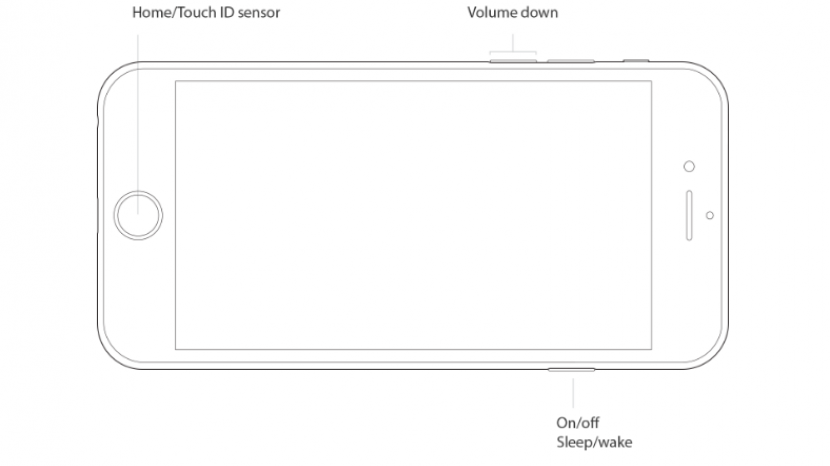
Звідси натисніть і утримуйте кнопку «Додому», доки ваш пристрій не повернеться на головний екран.
Потім відпустіть кнопку «Додому», перезапустіть програму, яка вийшла з ладу, і відчуйте різницю в часі реакції та швидкості.
Якщо ваш iPhone все ще аварійно завершує роботу, перезавантажте його, утримуючи кнопку режиму сну/пробудження та пересуваючи, щоб вимкнути живлення. Щоб увімкнути його знову, натисніть і утримуйте кнопку режиму сну/пробудження.
Як оновити iPhone 8 і iPhone X
Apple відмовилася від кнопки «Додому», починаючи з iPhone X, а це означає, що наведені вище інструкції не будуть працювати на iPhone X або iPhone 8 і 8 Plus, хоча в моделях iPhone 8 все ще є Home кнопку. На щастя, є простий спосіб оновити iPhone X або 8 за допомогою програми «Налаштування».
- Спочатку вам потрібно буде ввімкнути Assistive Touch. Перейдіть у Налаштування > Загальні > Спеціальні можливості > Допоміжний дотик і ввімкніть Допоміжний дотик. На екрані з’явиться сіро-біла кнопка. Кнопку не можна зробити на знімку екрана.
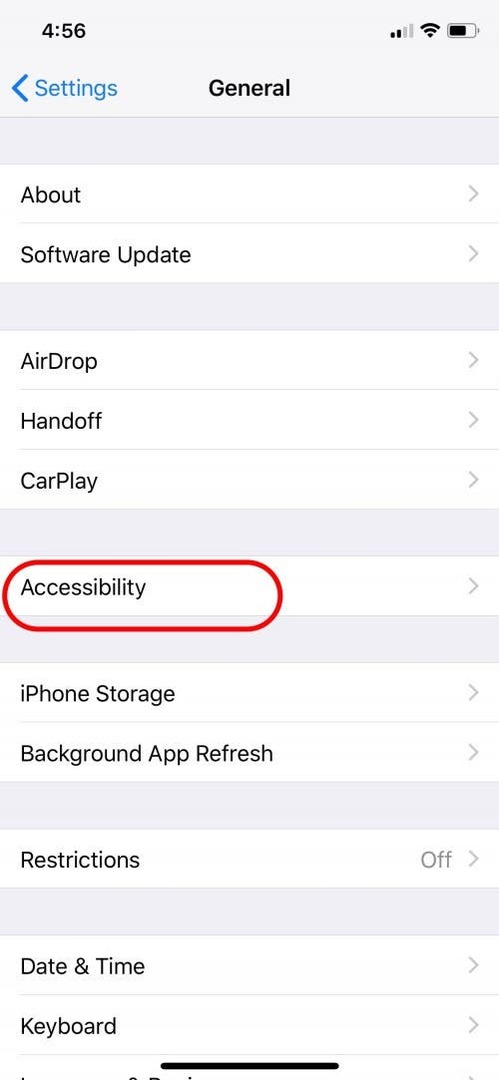
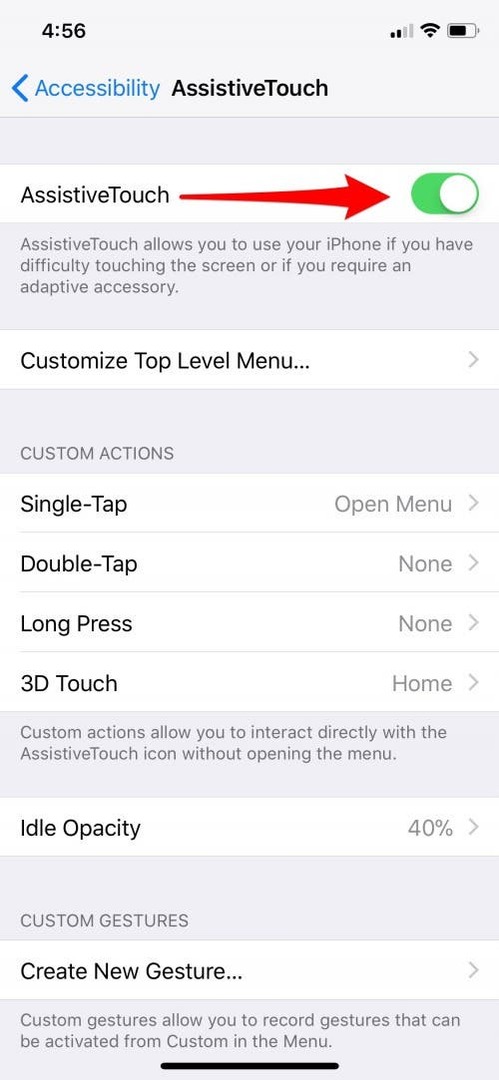
- Далі поверніться до сторінки «Загальні» у програмі «Налаштування».
- Прокрутіть вниз до нижньої частини основного меню та торкніться «Вимкнути».
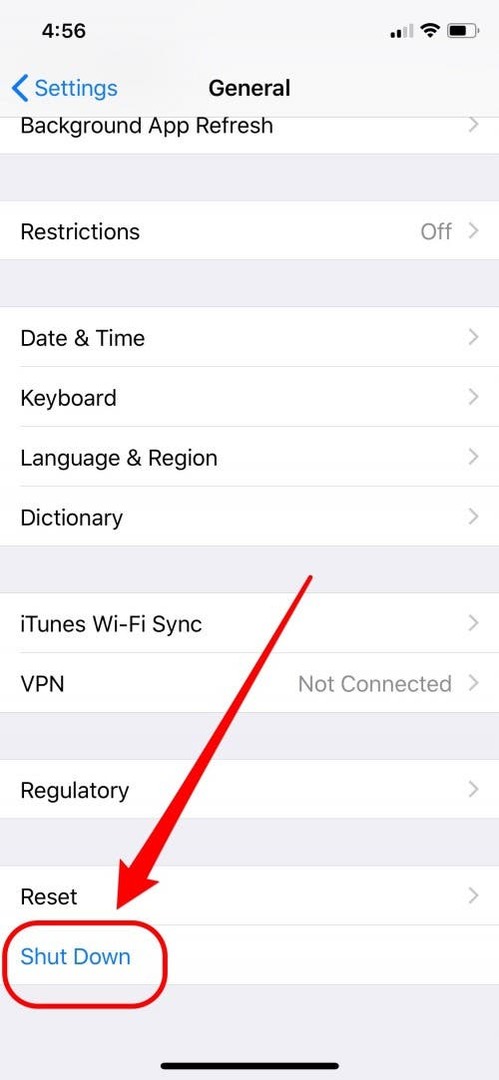
- Повинен з’явитися екран із вказівкою протягнути, щоб вимкнути живлення, натиснувши кнопку «Скасувати» внизу.
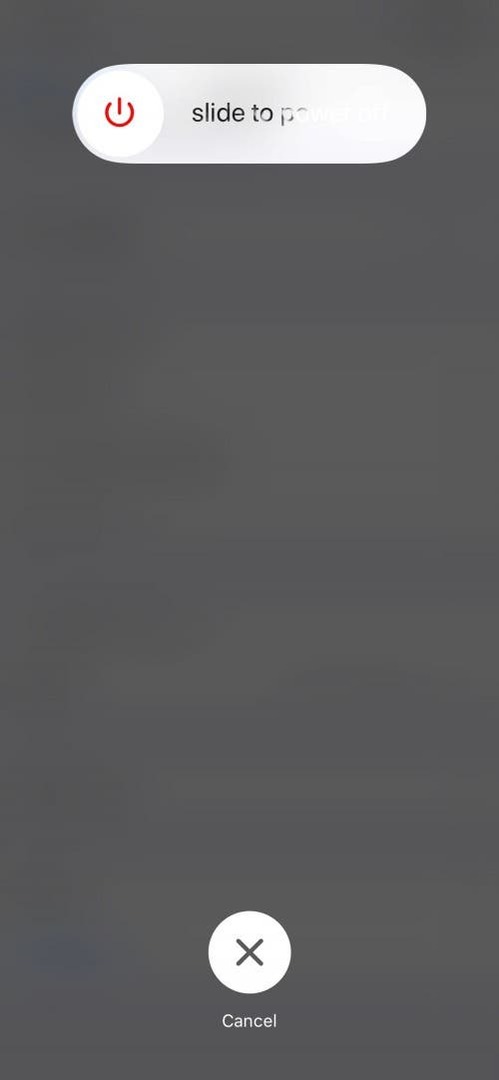
- Торкніться кнопки Assistive Touch, а потім натисніть і утримуйте екранну кнопку «Головний», доки ваш iPhone не повернеться на головний екран.
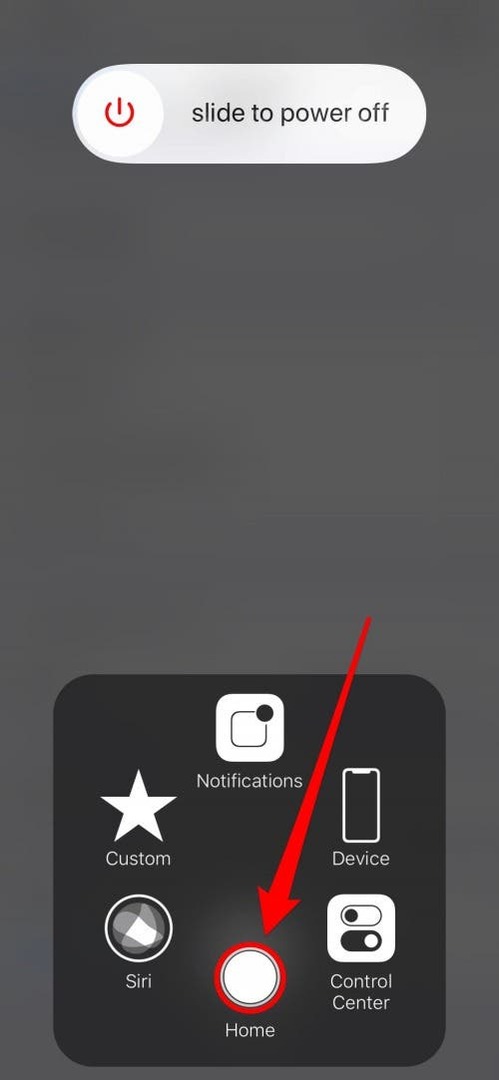
Потрібна більша швидкість iPhone? Перегляньте додаткові поради нижче.
3 інші способи прискорити повільний і аварійний iPhone
Оновлення вашого iPhone, безумовно, дуже допоможе, але якщо ваш iPhone постійно працює повільно, і це не проблема з акумулятором, зміна деяких ваших налаштувань може бути гарною ідеєю. Особливо якщо у вас старіша модель iPhone, наприклад iPhone 4 або iPhone 5, розгляньте наступні три поради, які продовжать термін служби вашого пристрою.
Вимкніть фонове оновлення програми
Фонове оновлення програми є першим винуватцем, коли справа доходить до уповільнення роботи вашого iPhone. Це тому, що для постійного оновлення програм, які відкриті у фоновому режимі вашого iPhone, потрібна пам’ять. Ця функція також виснажує акумулятор вашого iPhone. Для деяких програм вам може знадобитися увімкнути його, наприклад, додаток, який поєднується з вашим фітнес-пристроєм. Але ви можете вибірково вимкнути фонове оновлення програми для певних програм або вимкнути його зовсім. Щоб зробити це на iPhone або iPad:
Відкрийте програму Налаштування.
Торкніться Загальні.
Виберіть Фонове оновлення програми.
Щоб повністю вимкнути його, вимкніть фонове оновлення програми.
Щоб вибрати, які програми можуть оновлюватися у фоновому режимі, залиште функцію увімкненою, але перегляньте список програм під нею та вимкніть «Оновлення фонового додатка» для всіх програм, яким ця функція не потрібна.
Наприклад, я дозволяю моєму додатку Fitbit оновлюватися у фоновому режимі, щоб моя інформація залишалася актуальною. Але мені не потрібен Facebook, Safari чи майже будь-яка інша програма, щоб працювати у фоновому режимі, коли я не використовую їх.
Вимкніть анімацію, або Зменшити рух
Ваш iPhone має невеликі анімації, які створюють плавні переходи від однієї сторінки до наступної під час навігації на пристрої. Ви, ймовірно, не помітите їх, доки не ввімкнете функцію «Зменшити рух», що вимкне анімацію. Хоча деякі люди вважають за краще не мати анімації і вимикати її з цієї причини. Коли ви ввімкнете функцію «Зменшити рух», ваш iPhone використовує менше пам’яті та заряду акумулятора під час виконання повсякденних завдань. Щоб вимкнути анімацію на iPhone або iPad:
Відкрийте програму Налаштування.
Торкніться Загальні.
Виберіть Спеціальні можливості.
Торкніться Зменшити рух.
Увімкніть Зменшення руху.
Очистіть iMessages
Ви будете здивовані, скільки пам’яті витрачається на старі повідомлення з великими вкладеннями. Якщо ви надсилаєте gif-файли, зображення, відео чи довгі повідомлення туди-сюди з друзями, це займає пам’ять щоб зберегти їх, додається досить швидко, тому очищати ваші iMessages час від часу добре практика. Але кому захочеться пам’ятати щомісяця стирати ваші повідомлення? На щастя, не потрібно. Ви можете змінити налаштування, які дозволяють вашому iPhone очищати повідомлення старше 30 днів або 1 року, залежно від ваших уподобань. Звичайно, ви можете наказати своєму iPhone зберігати ваші повідомлення назавжди, але це не допоможе прискорити роботу iPhone. Щоб очистити iMessages на iPhone або iPad:
Відкрийте програму Налаштування.
Торкніться Повідомлення.
У розділі «Історія повідомлень» торкніться «Зберегти повідомлення».
Ви побачите список із зазначенням: 30 днів, 1 рік і назавжди.
Якщо ви намагаєтеся прискорити повільний iPhone, я рекомендую вибрати опцію 30 днів.
Однак пам’ятайте, що якщо ви виберете параметр 30 днів, ви не зможете повернутися назад і переглянути старіші повідомлення, про що слід пам’ятати залежно від того, як ви використовуєте Повідомлення.
Які ще прийоми допомогли вам прискорити роботу iPhone? Дайте нам знати нижче!
Головне зображення Авторство: blackzheep / Shutterstock.com
